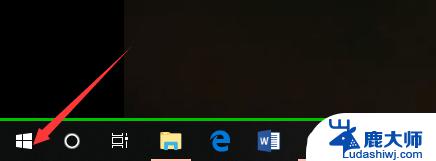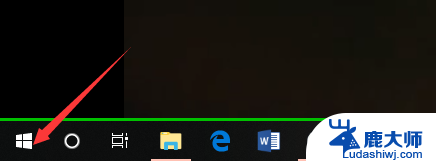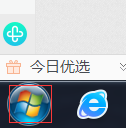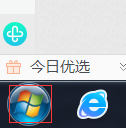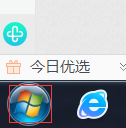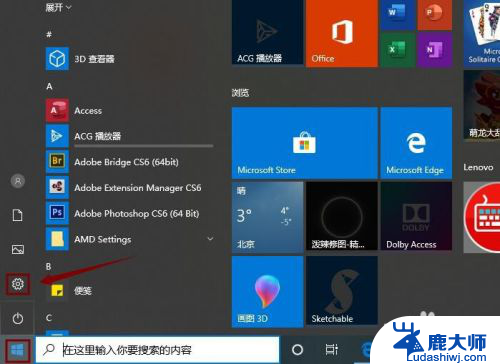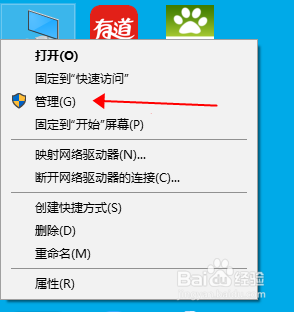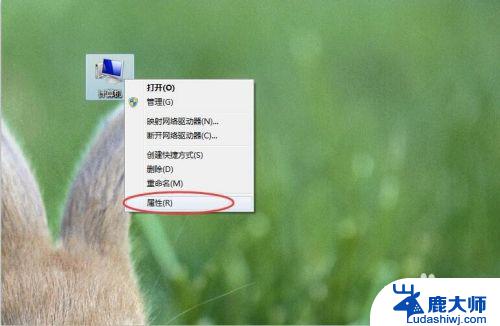怎么看是windows几 电脑系统怎么判断是Windows几
怎么看是windows几,随着科技的不断发展,电脑已经成为了我们日常生活中不可或缺的一部分,而对于电脑系统的了解和判断,对于我们的使用和维护都至关重要。当我们面对一个电脑时,如何准确地判断它所使用的是哪个版本的Windows系统呢?在这篇文章中我们将会探讨几种判断Windows系统版本的方法,帮助大家更好地了解和应用这一知识。无论是对于普通用户还是技术人员来说,掌握这些方法都能够帮助我们更加高效地使用和维护电脑系统。
操作方法:
1.第一步,我们先点击桌面左下方的Windows图标。或者直接按Windows键。
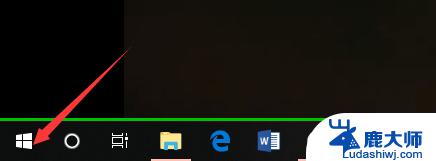
2.然后,我们在如下Windows磁铁界面点击设置图标,进入电脑设置。
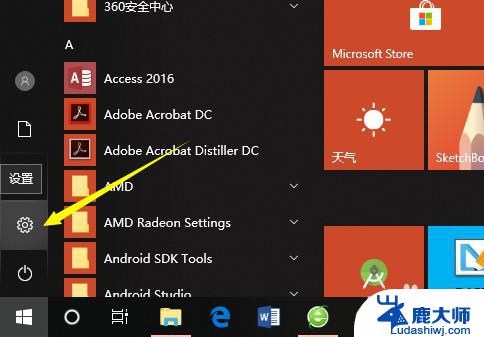
3.在电脑设置界面,点击第一个设置,也就是系统设置。
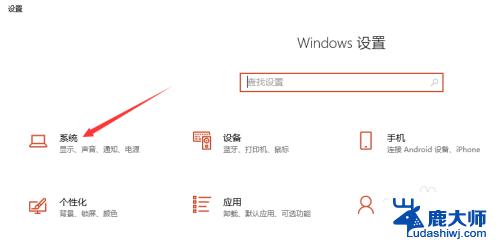
4.然后,在系统设置界面左侧选择栏,我们先点击最后面的一个选项,也就是关于。
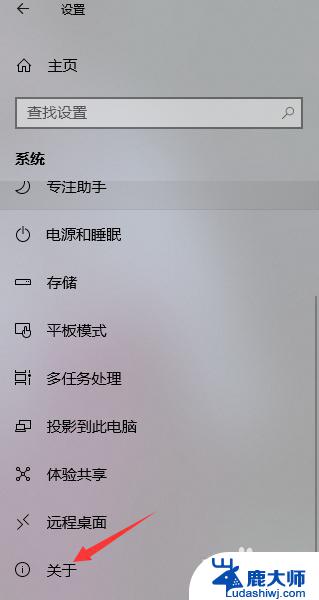
5.这样,在如下界面。我们就可以看到当前的Windows版本了,就可以知道是Windows几了。

6.其实,我们可以通过电脑系统的一些图标以及一些特征来判断Windows系统。如下。
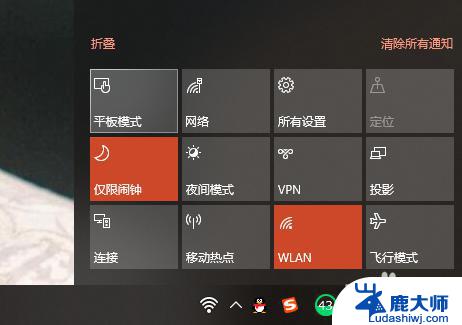
以上是如何确定 Windows 版本的全部内容,如果需要,用户可以按照本指南中的步骤进行操作,希望这对大家有所帮助。